你知道是怎么一回事--客户告诉你,他们想要一个巨大的景观,连绵起伏的山丘和荒野的沼泽,有一条小路将人们的视线引向他们坐落在湖边的最新创作。
"好吧,"你说,"什么是最后期限?"
"明天!"
听起来不可能?并非如此。创建丰富的树叶环境可能看起来像耗时的工作,但一旦你掌握了像iToo Software's Forest Pack Pro for 3ds Max这样的散射工具的基本功能,就有可能非常迅速地完成自然渲染。
在本教程中,我们将重点介绍Forest Pack的各种区域模式,这些模式可用于在几分钟内用逼真的地面覆盖物填充场景。使用这些技术,你将能够在一个下午之内创建自然渲染。
一些注意事项。在本教程中,所有的植物模型都来自库。对叶子进行建模和纹理处理是一项专门且冗长的任务,超出了本文的范围。房子也已经提供了,但其他一切我们将从头开始构建。
本教程的大部分内容可以使用Forest Pack和RailClone免费提供的资产来完成,但最终的图像已经补充了一些来自3D Mentor的石楠模型,以及来自Evermotion的灌木和额外的草。
1-构图


在截止日期很紧的情况下,您不能花时间为每个细节建模。 尝试从清晰地了解最终图像开始,这样可以节省时间并仅创建从相机视图中可见的图像。 作为查找构图的捷径,寻求画家和艺术家的帮助可能很有帮助。 本教程中的场景灵感来自于1847年出生的荷兰画家PederMörkMonsted的艺术。他的构图通常包括引导观看者通过图像的路径,对前景,中间背景和背景的强烈描绘以及对土地的使用, 水和树木作为框架装置。
2-模拟景观

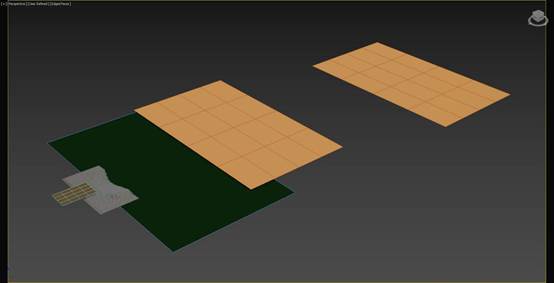
从平面开始,并结合使用Turbosmooth修改器和简单的多边形建模技术来绘制地形。 这种方法有两个好处。 首先,如果保留低多边形版本,则只需移动几个顶点即可轻松修改景观;其次,通过保持良好的边缘流动性,您可以轻松提取要用于Forest Pack的样条线。 在此场景中,我们创建了5个大平面来定义前景,中地,湖泊,背景和远景。
3-使用样条曲线变形器脚本

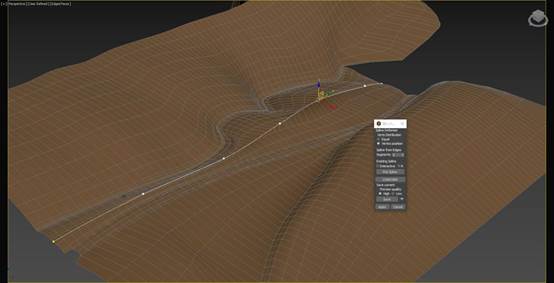
为了从相机的角度快速雕刻风景,一个巧妙的技巧是从添加从左到右运行的边缘循环,然后使用3ds Max的Paint Connect工具添加垂直的边缘循环来定义人行道,山丘和其他要素 通过图像引导眼睛。 一旦创建了这些边缘,便可以使用Miauu的Spline Deformer脚本,对景观的地形进行大胆的更改。 该工具通过基于边缘选择创建简化的样条来工作,然后可以使用该样条扭曲几何图形。
4-使用基本材料
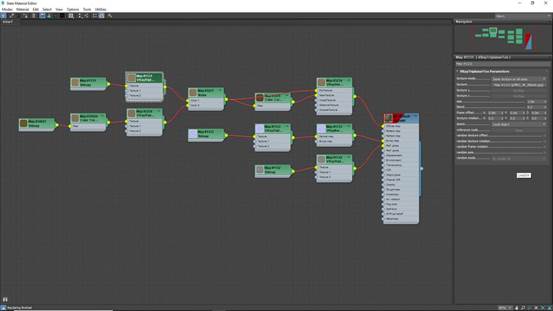
地形上的材质设置非常简单。 在最终渲染中,几乎看不到任何横向网格物体,因此我们只需要一些东西就可以使您在地面覆盖物或路径之间遇到那些小毛刺。为了避免浪费时间UVW贴图,请使用Triplanar贴图在渲染时从3个轴投影和混合材质。 对于大型景观而言,它们可以节省大量时间。 对于水,请使用反射性材料,并在光泽度通道中添加噪音以在表面上产生湍流感。
5-提取样条线
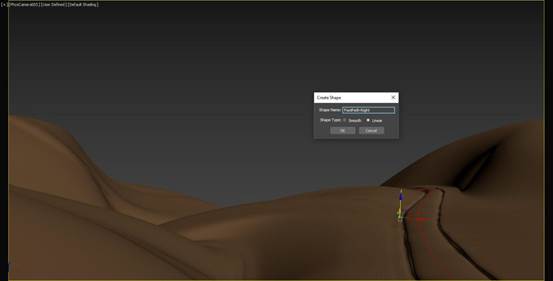
稍后,当我们在路径上散布项目时,我们将需要沿其中心延伸的样条线。 由于我们对地形进行了多边形建模,因此它应该具有不错的边缘流动,这将使样条线的创建非常容易。 只需从每个小径的中间选择一条边环,然后单击“编辑多边形”修改器中的“创建形状”选项。 选择“线性”模式,以使样条曲线完美匹配地形的地形。 遵循相同的步骤来创建任何其他样条线,这将有助于以后控制散点。 您不能有太多选择!
6-添加围栏

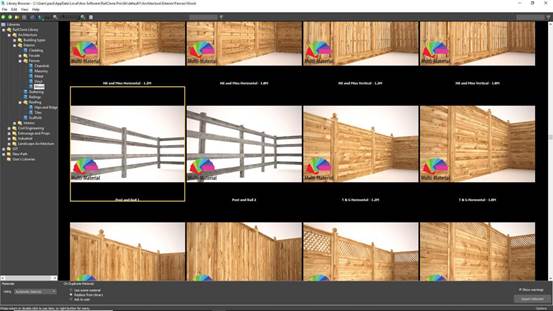
为了给建筑物周围的区域增加兴趣和更多细节,我们将使用RailClone的内置库创建围栏。 在顶部视口中绘制一条样条,从建筑物的前部穿过相机视图的中部弯曲。 这定义了道路的中心。 接下来,创建一个新的RailClone对象并打开库浏览器。 加载“ Post and Rail 1”预设。 将样条曲线分配给“基础对象”卷展栏中的“围栅路径”参数。 在“参数”卷展栏中,您将找到几个属性,可用于调整围栏的高度,导轨之间的距离,立柱之间的间距等。
7-修改RailClone样式

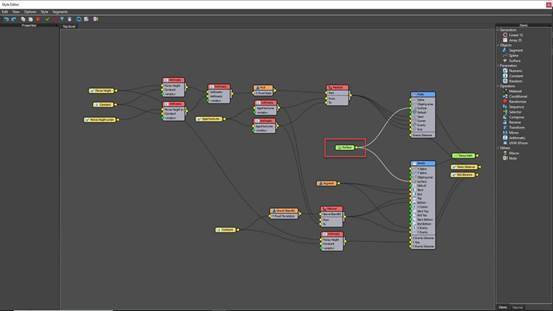
这种围墙样式没有内置的跟随曲面的功能,但幸运的是,RailClone预设易于编辑。 单击“样式”卷展栏中的按钮,打开“样式编辑器”。 在图形上添加一个新的Surface节点,并将其连接到两个Generator的Surface输入。 选择“表面”节点,转到“属性”面板,然后将地形分配给“对象”属性。 围栏现在将变形以跟随地形。 更改两个“生成器”的“ Y偏移”值,以将围栅移到路径的一侧。 最后,选择L1S生成器并启用“规则”>“均匀”>“同步偏移”,以使桩和导轨正确对齐。
8-添加屋顶


在场景中,已经有闭合的样条线定义了屋顶的间距。 我们可以将它们与另一个内置的RailClone预设一起使用,以快速向建筑物添加屋顶瓦片。 为此,创建一个新的RailClone对象并从库中加载Regent Tile预设。 转到“基础对象”卷展栏,并将屋顶样条线分配给“剪切样条线”属性。 就是这样,您刚刚向所有屋顶添加了3D屋顶瓦片! 在“参数”卷展栏中,您可以选择启用或禁用边缘,并从二十种材质预设中选择一种。
9-在屋顶上增加屋脊


为了完成屋顶,我们将添加屋脊。 启用“顶点捕捉”(Vertex Snapping),并在屋顶的顶点上绘制路径,每个屋脊一个。 确保样条线是同一“可编辑样条线”对象的一部分,以便您可以一次性创建所有脊线。 创建另一个新的RailClone对象,并从库中加载岭样式。 转到“基础对象”卷展栏中的“样条线”属性,并分配刚创建的路径。 屋脊已创建,现在可以在“参数”卷展栏上调整材质,z偏移和末端的悬垂。
10-定义岩石区域


地形看起来过于单一,因此我们将其与一些多岩石的区域分开。 为此,请选择前景景观,并对要添加岩面的多边形进行粗略选择。 分离这些作为新的可编辑多边形对象的副本。 添加一个“推”修改器,我们将在以后使用该修改器将多边形移动到现有地形表面的后面。 分配使用Triplanar贴图的岩石材料以避免担心UVW,然后添加“ V射线位移”修改器并将岩石材料的位移图分配到Texmap槽。